WPS文档在调整表格内文字垂直居中的方法教程
2023-06-07 09:03:17作者:极光下载站
wps文档是很多小伙伴都在使用的一款软件,在其中我们有时候会插入excel表格。插入表格后我们可以适当调整表格样式效果,比如我们可以设置表格内文字的上下居中等等。那小伙伴们知道电脑版WPS文档中具体该如何让文字上下居中吗,其实操作方法是非常简单的,小编这里为小伙伴们分享两种比较常用的操作方法,步骤都是都是简单的,小伙伴们可以打开自己的软件后分别动手操作一下,看看这两种方法操作起来有什么不同之处。接下来,小编就来和小伙伴们分享具体的操作步骤了,有需要或者是有兴趣了解的小伙伴们快来和小编一起往下看看吧!
操作步骤
第一步:点击打开WPS文档,可以在“插入”选项卡中插入表格,在其中输入文字后可以看到当前的文字没有居中显示;
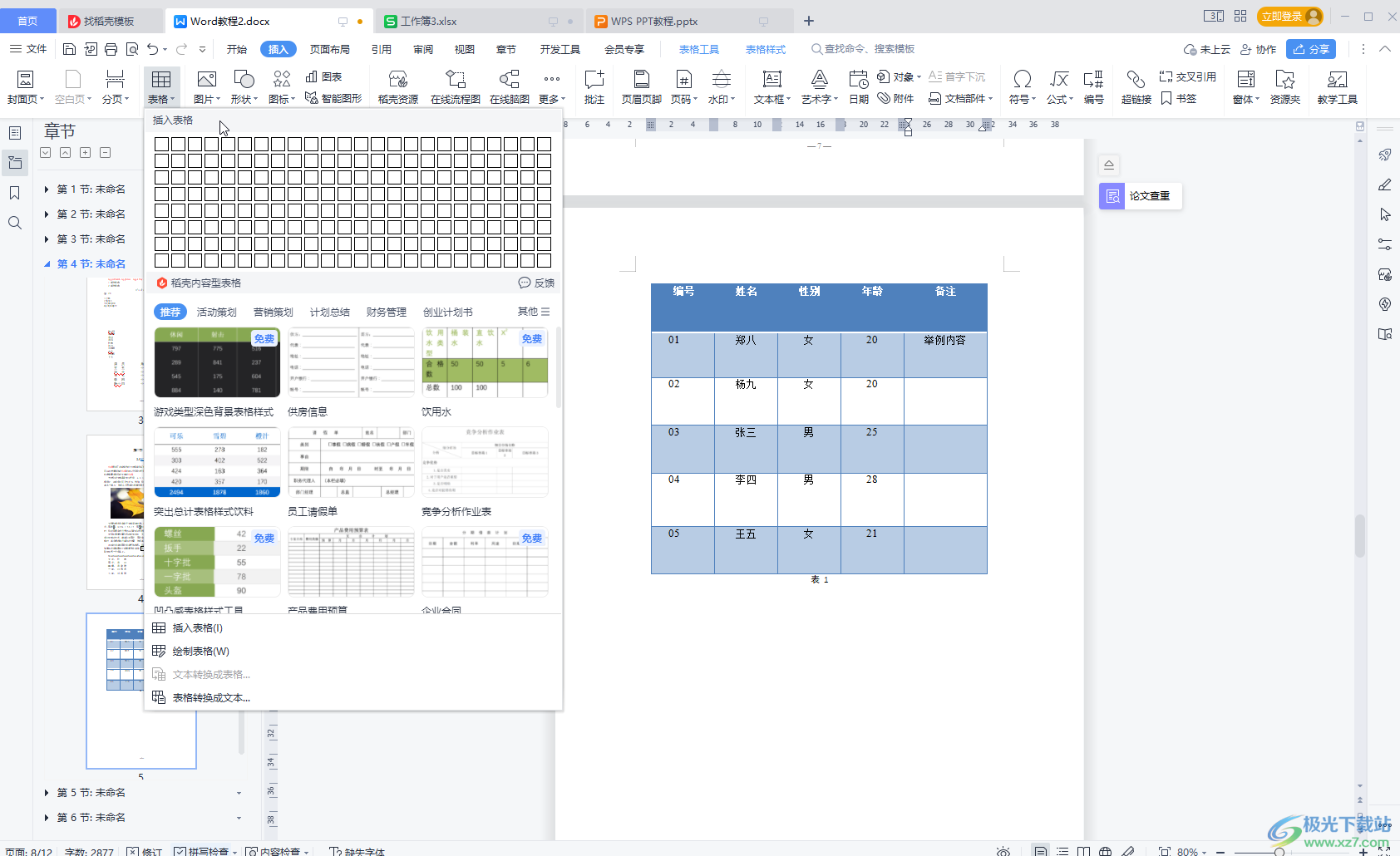
第二步:方法1.将鼠标悬停到表格中,点击左上方的四向箭头图标选中整个表格,在“表格工具”下点击“对齐方式”按钮;
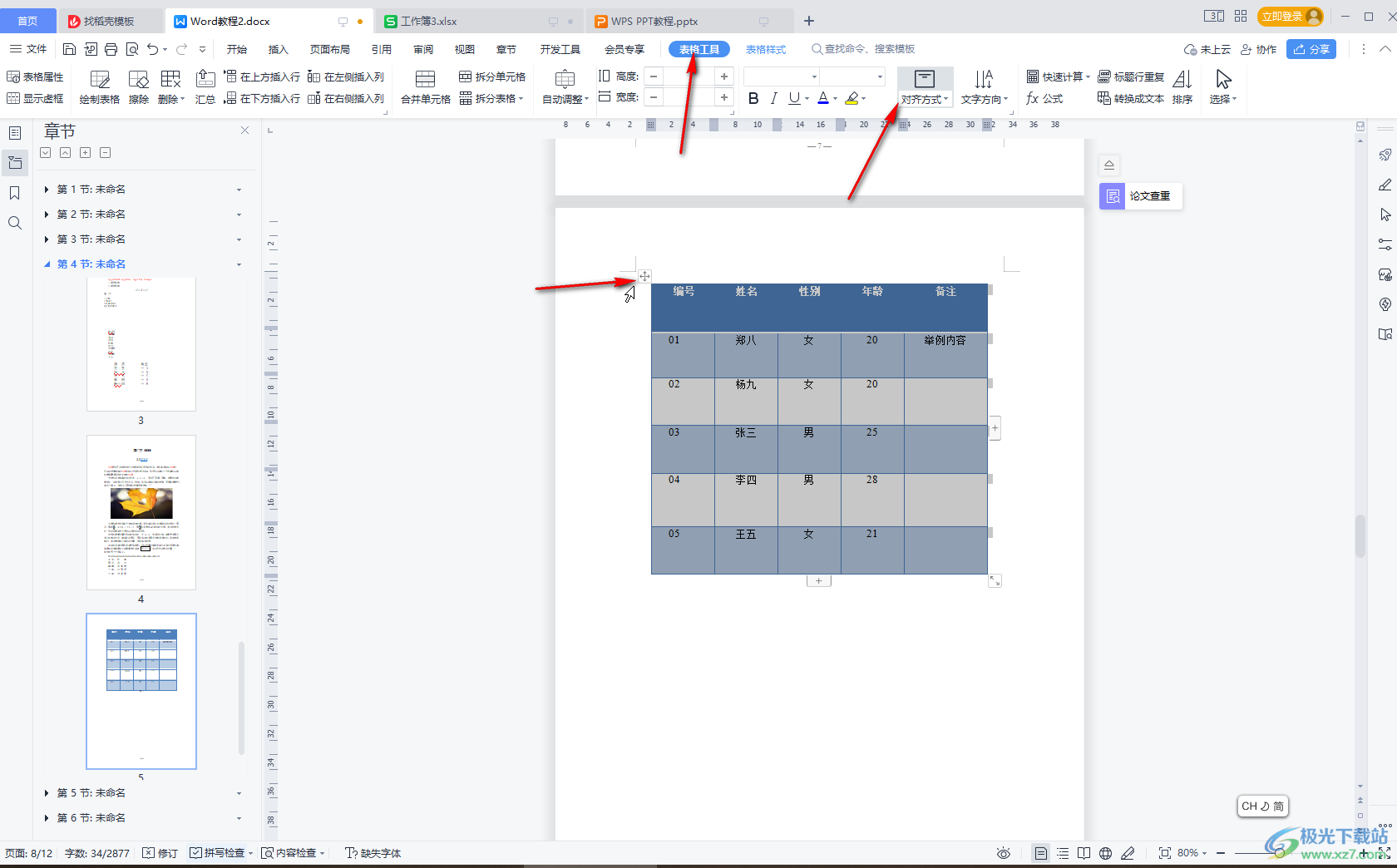
第三步:在子选项中点击“水平居中”就可以了;
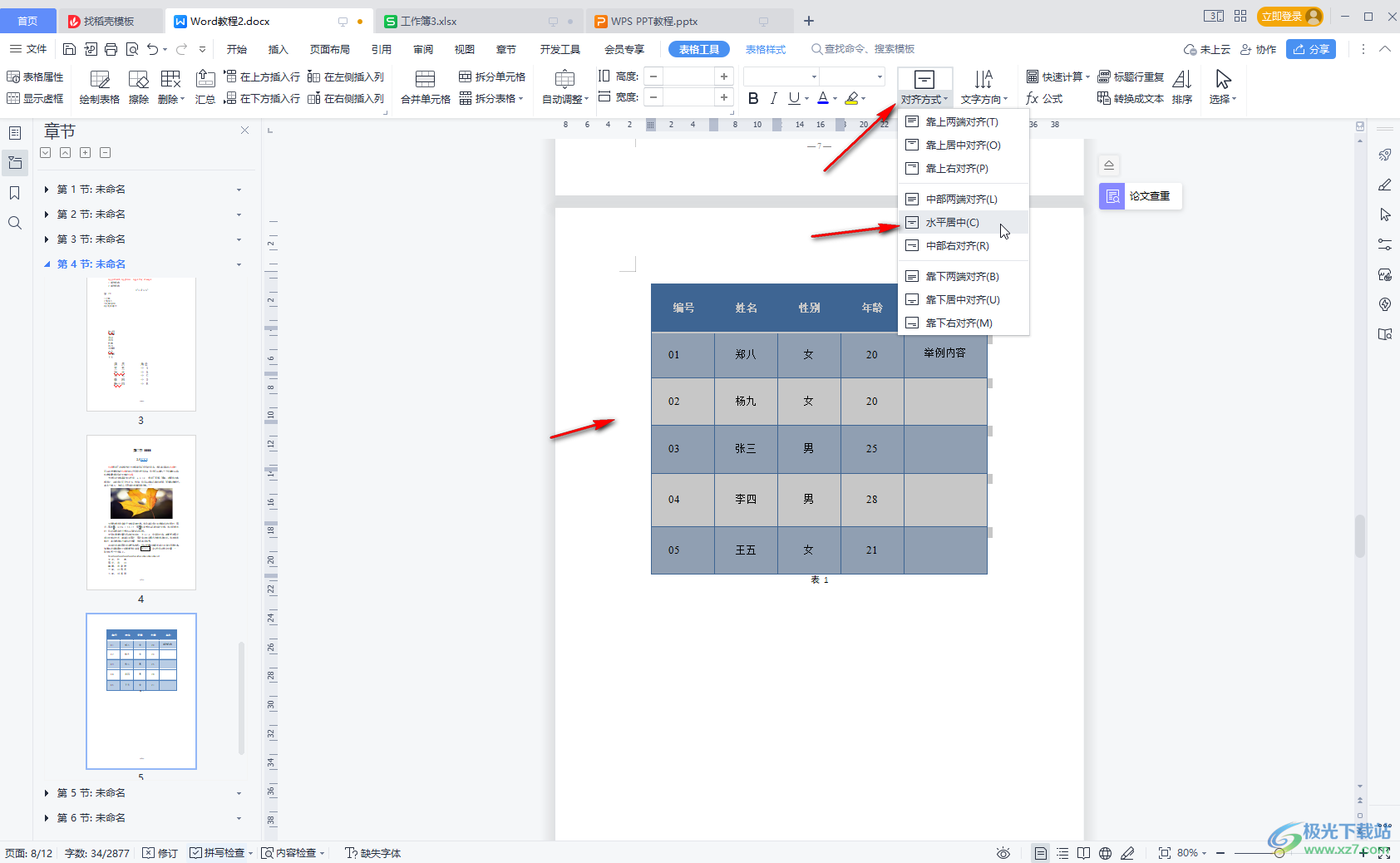
第四步:方法2.右键点击表格后,点击“单元格对齐方式”,然后在子选项中点击如图所示的居中对齐图标;
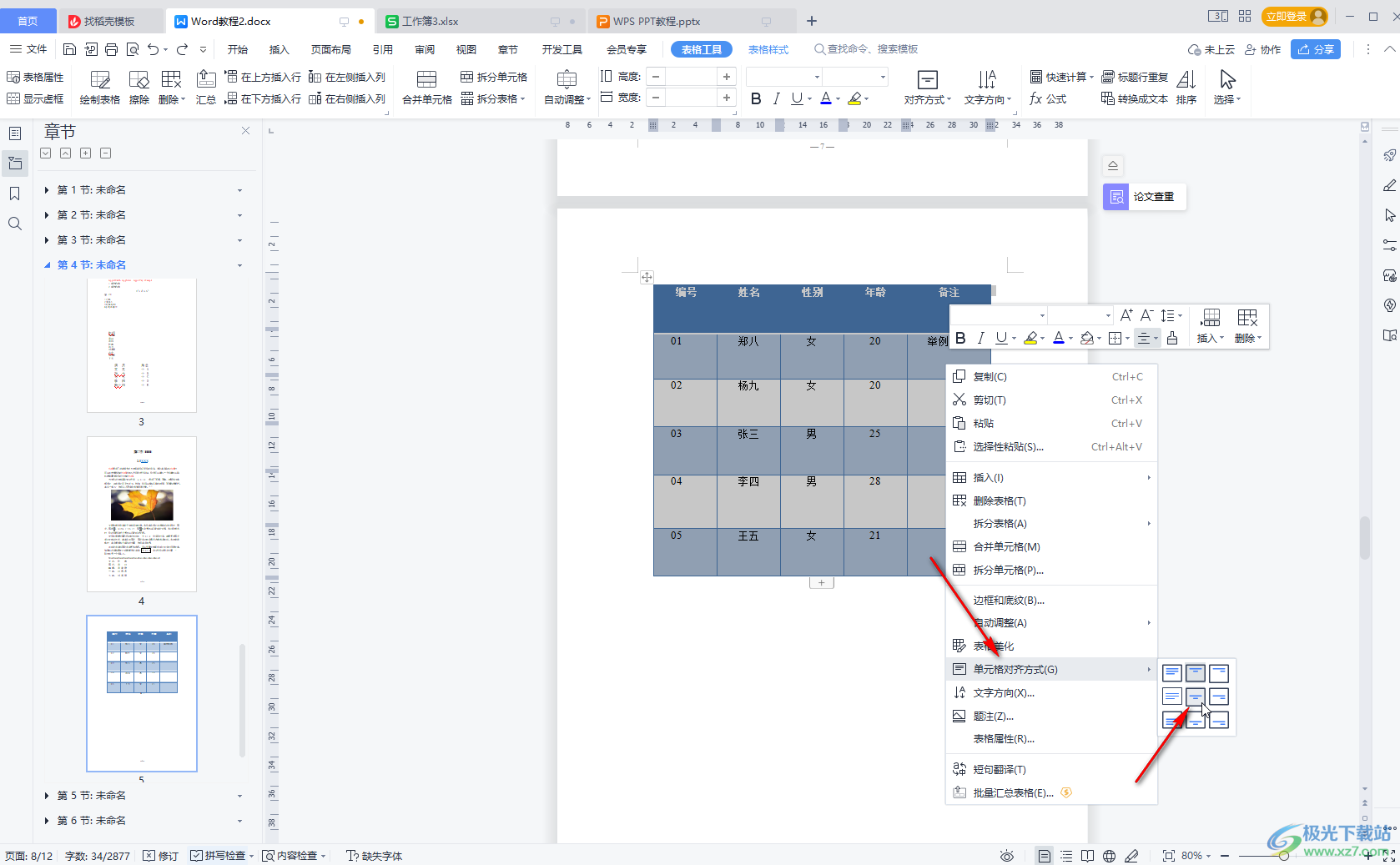
第五步:也可以得到居中对齐的效果了。
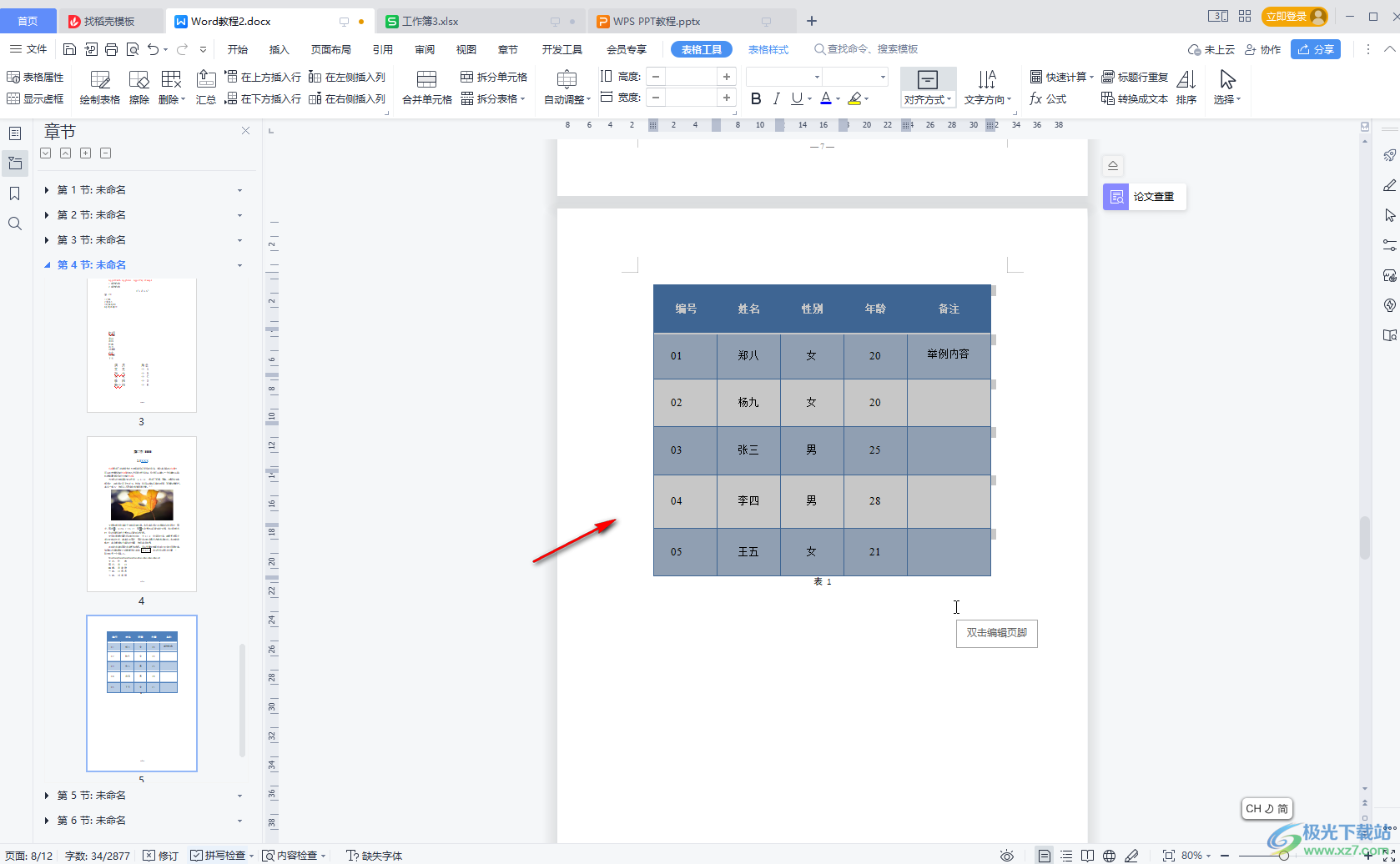
以上就是电脑版WPS文档中设置表格内容居中对齐的方法教程的全部内容了。另外,我们还可以在“表格工具”下点击“表格属性”,或者右键点击表格后选择“表格属性”,在打开的窗口中可以切换到“表格”栏设置整个表格的对齐方式,在“单元格”栏也可以设置垂直对齐方式。
